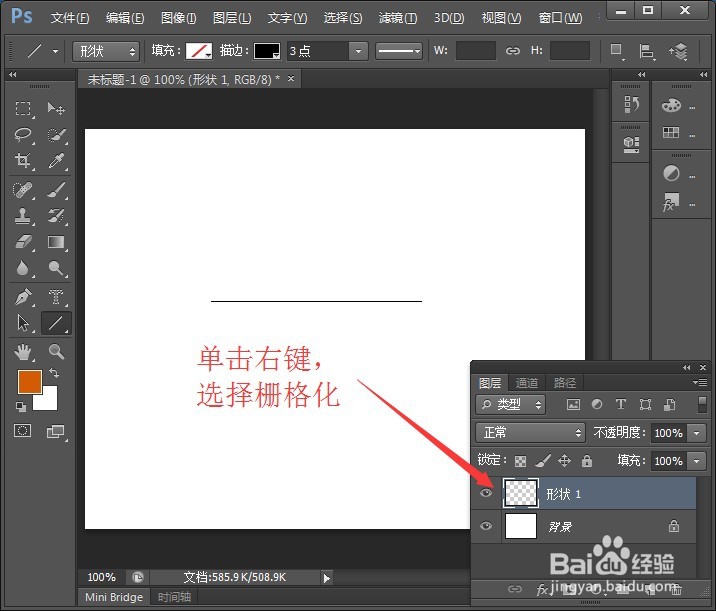1、打开ps的软件,执行菜单栏中的文件—新建,或者直接按快捷键ctrl+N新建一个画布,夏夏在这里就新建一个500*400的画板。
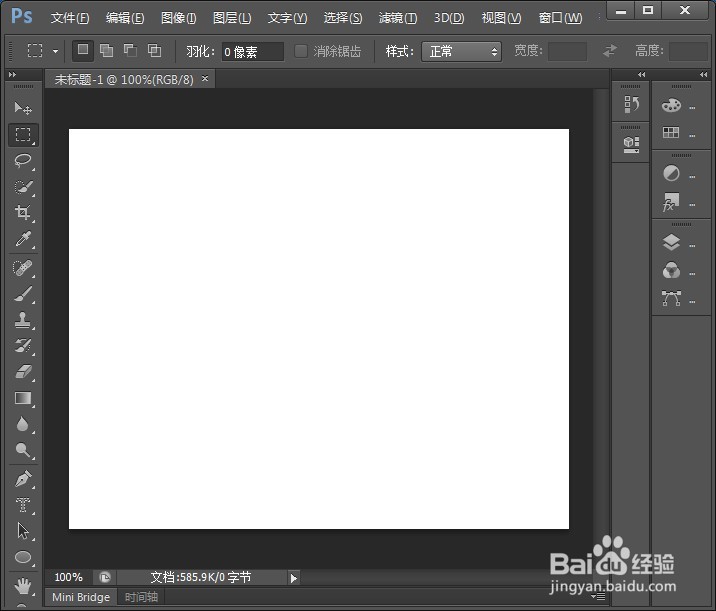
2、第一种方法就是使用PS软件中自带的直线段工具。它的位置是位于左侧工具箱的中下方,如下图所示。
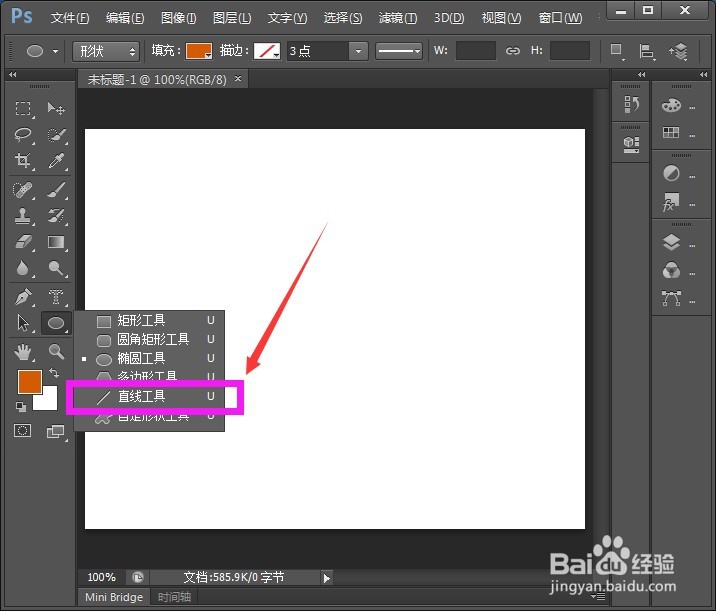
3、我们将填充设置为无,描边设置为黑色,大小设置为3点,然后鼠标单击拖到画出的就是一条直线,如下图所示。
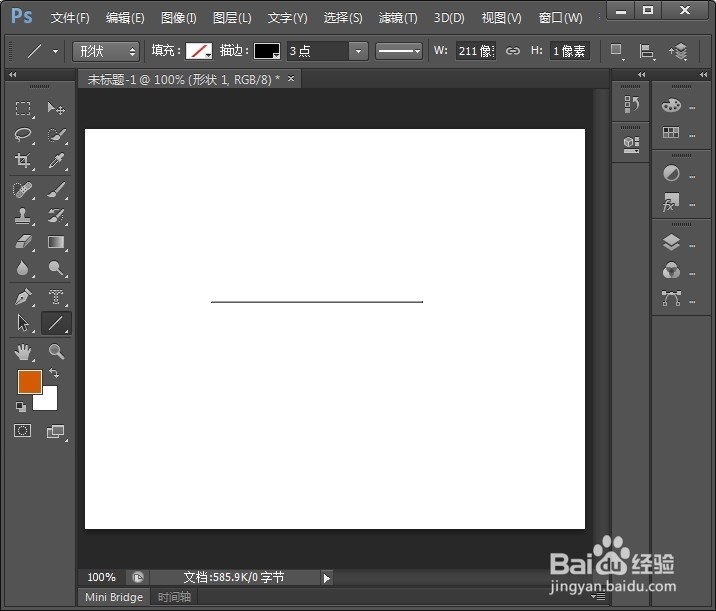
4、但是需要注意的是,这里画出的是一个形状,也就是说这是一个直线的形状。
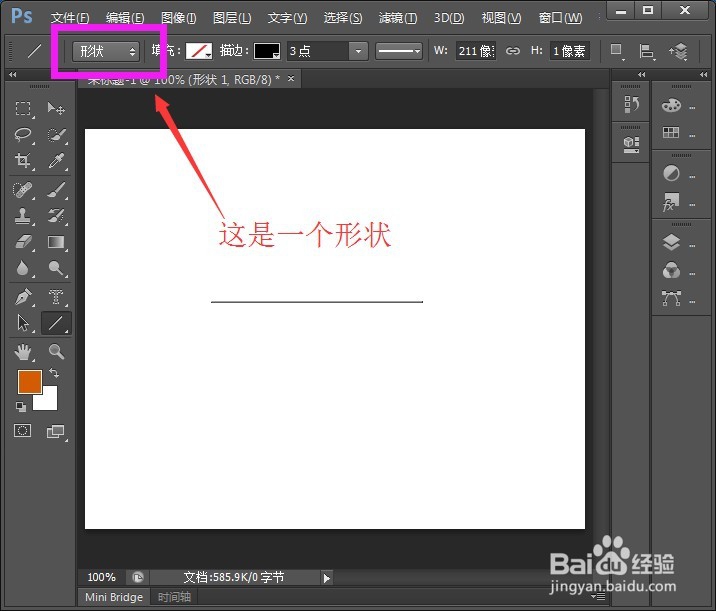
5、我们龅歧仲半打开图层,执行菜单栏中的窗口—图层,或者直接用快捷键F7打开图层面板,在图层面板中我们可以看到,这是一个形状图层。
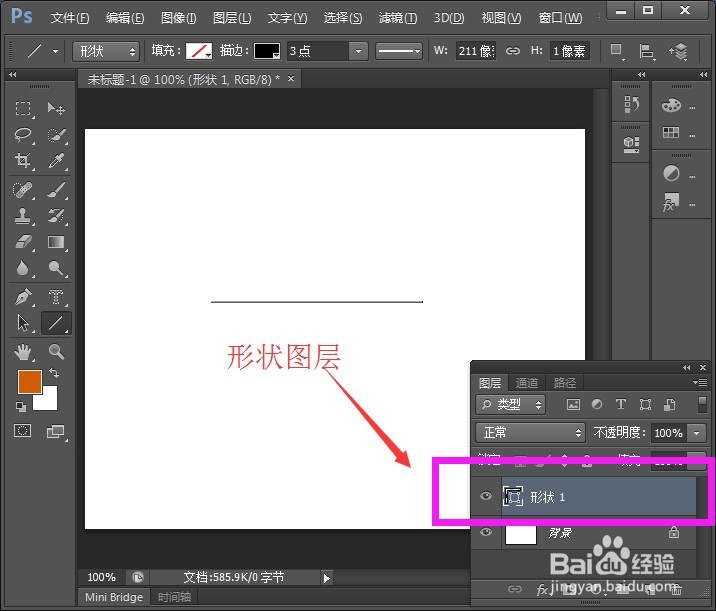
6、我们可以点击右键,选择栅格化,就可以把它变成图层了,如下图所示。